Как работать с расширением лид-форм в Google Ads: от настройки до интеграций
Подробная инструкция о создании расширения для сбора лидов из поиска Google и его интеграцией с почтой и CRM от автора блога SeoPulses Ильхома Чакканбаева.
Осенью 2019 года Google Ads представил новое расширение «Форма для потенциальных клиентов», сейчас она доступна во всех рекламных аккаунтах. Давайте разберемся, как создать такую форму и настроить интеграцию с почтой и CRM.
- Создание лид-формы в Google Ads
- Отчетность
- Отправка уведомлений на почту
- Интеграция с CRM: Настройка таблицы для хранения данных и Передача в CRM-систему
- Ограничения и возможности
Создание лид-формы в Google Ads
Чтобы создать расширение «Форма для потенциальных клиентов», перейдите в раздел «Объявления и расширения», затем выберите вкладку «Расширения» и нажмите на плюс.
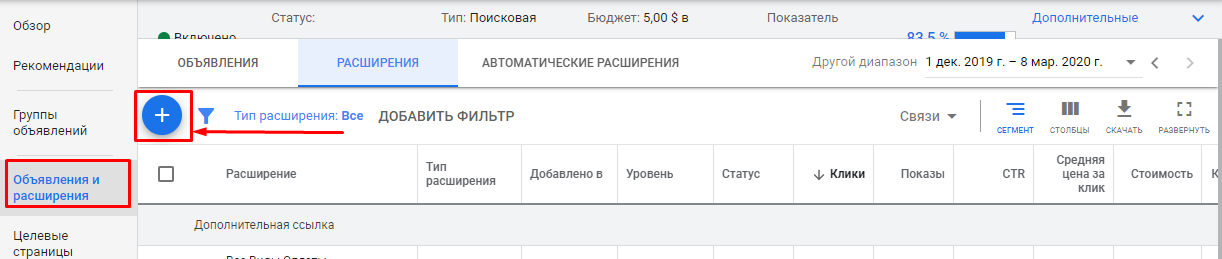
Выбираем «Форма для потенциальных клиентов».
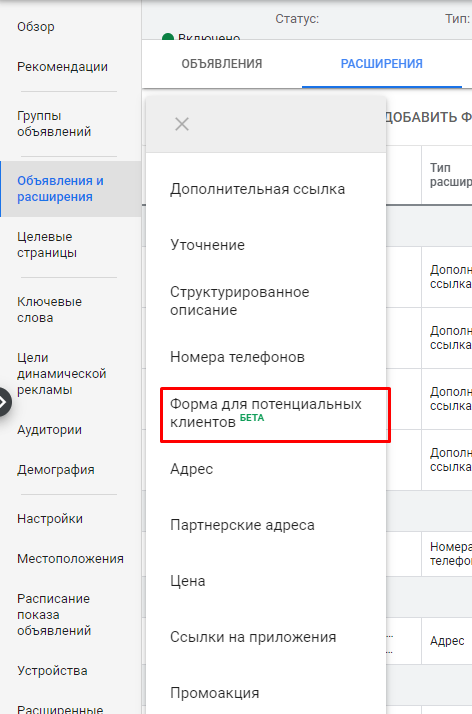
Выберите один из вариантов:
- Создать новую форму.
- Использовать существующую (если уже были созданы шаблоны).
Далее вводим текст расширения и добавляем призыв к действию. Варианты призывов:
- Подробнее;
- Узнать цену;
- Подать заявку;
- Зарегистрироваться;
- Связаться:
- Подписаться:
- Скачать;
- Оформить заказ;
- Получить бонус.
После этого заполните поля формы:
- заголовок;
- название компании;
- описание;
- URL политики конфиденциальности. Для политики потребуется создать отдельную страницу (или ввести действующую) на сайте. Он должна описывать, как и в каких целях будут использоваться персональные данные пользователя. Для примера можно ознакомиться с политикой конфиденциальности Google.
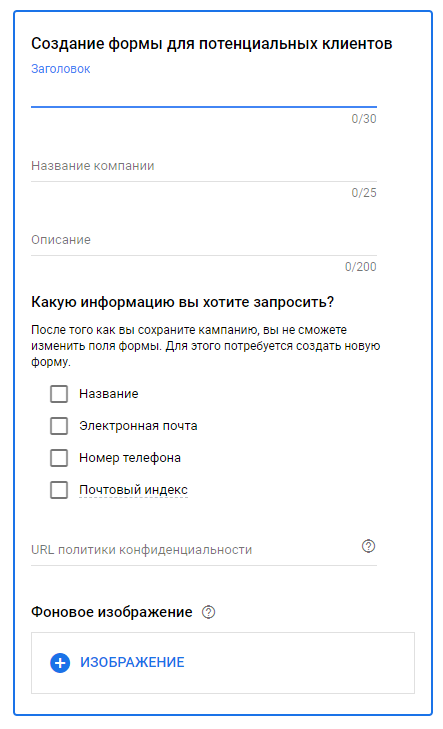
Также нужно выбрать информацию, которую вы будете запрашивать у пользователя, например, название компании, электронную почту, номер телефона или почтовый индекс.
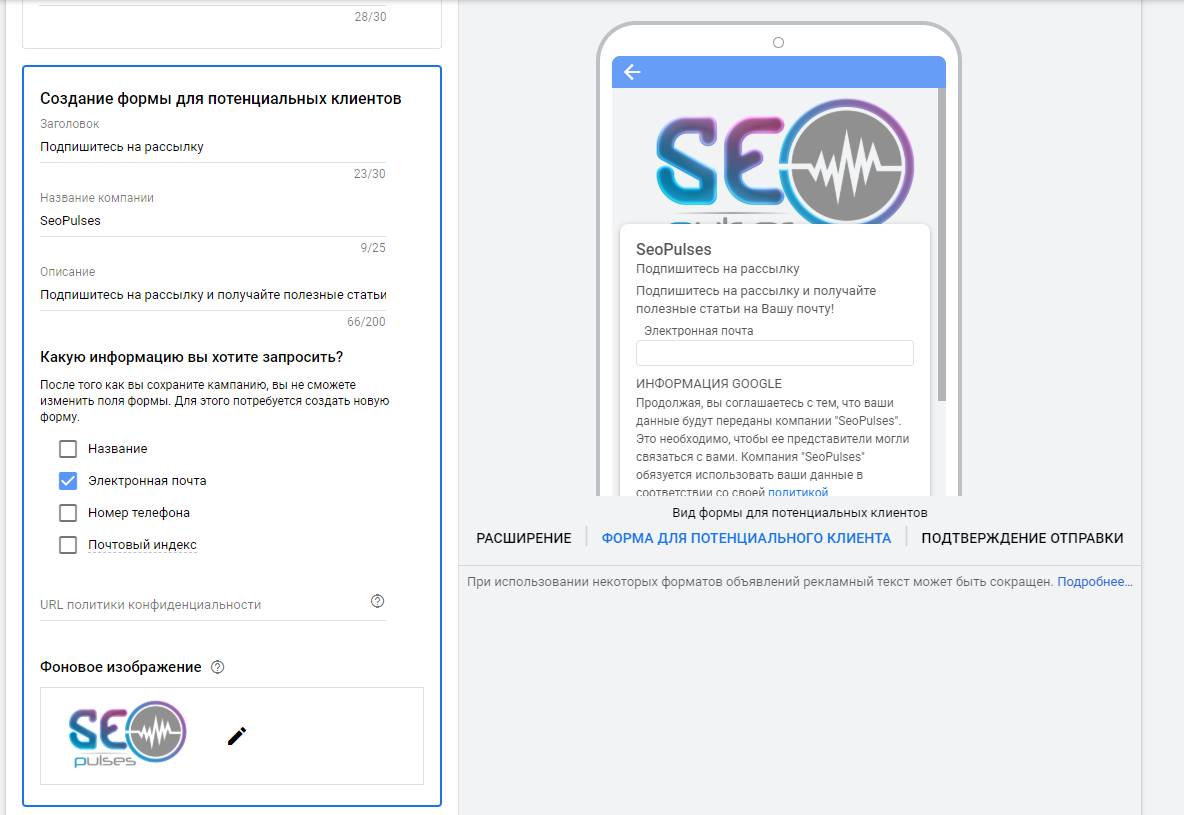
Чтобы сделать форму интересней, можно загрузить изображение, оно будет отображаться в верхней части формы. Рекомендуемый размер — 1200×628 пикселей (соотношение 1,91:1).
Завершающий этап — заполнение следующих полей:
- Описание. Например, «Спасибо, за ваше обращение, менеджер свяжется с вами в течение часа».
- Призыв к дальнейшему действию. Можно выбрать из «Перейти на сайт», «Скачать» и «Нет».
- URL, по которому пользователь перейдет, кликнув на призыв к действию.
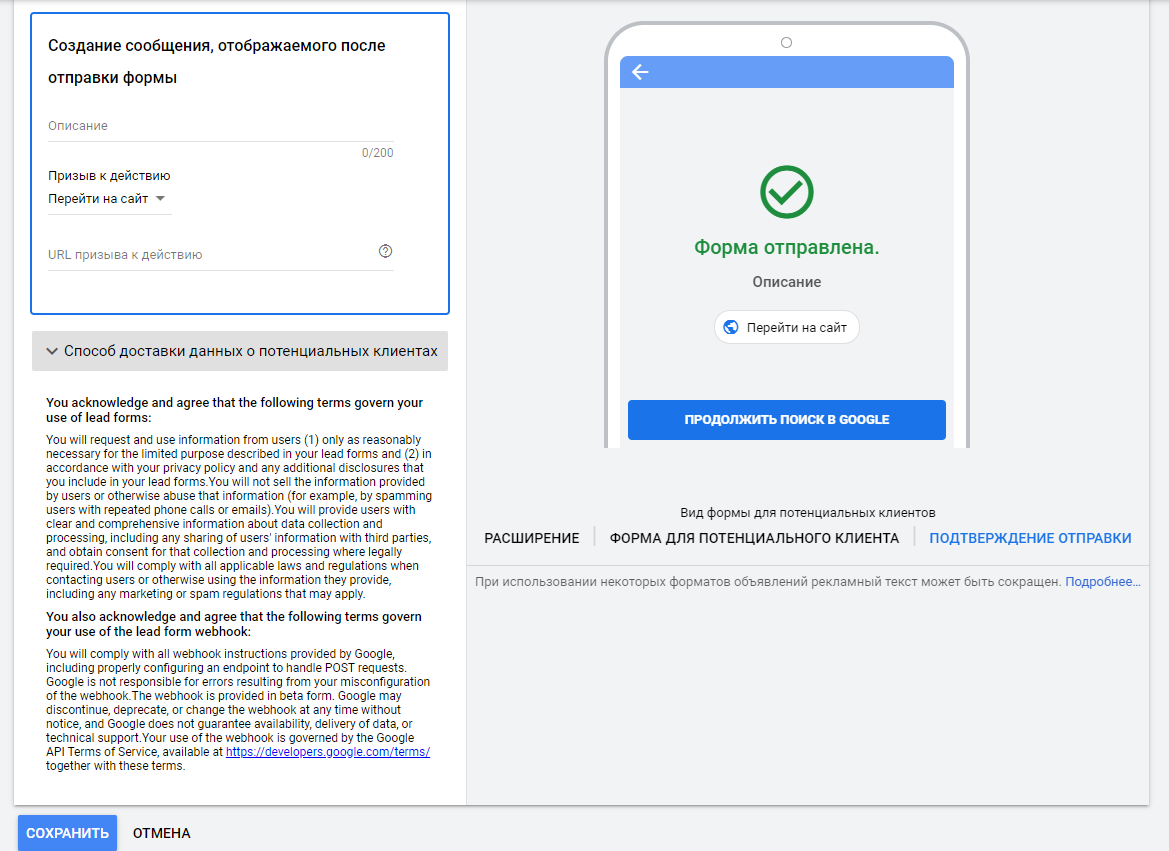
Получаем готовую форму, которая начнет показываться в поиске и собирать заявки.
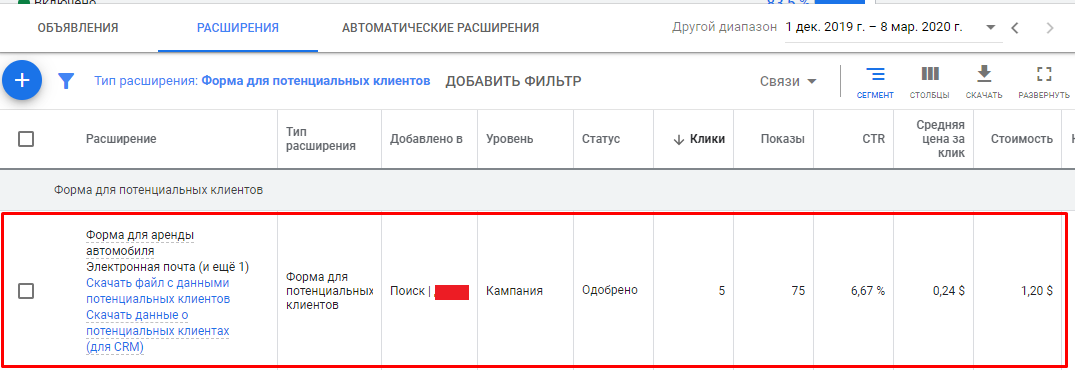
Отчетность
Посмотреть количество конверсий через форму можно, перейдя в «Объявления и расширения» — «Расширения» и поставив фильтр на нужный тип расширения.
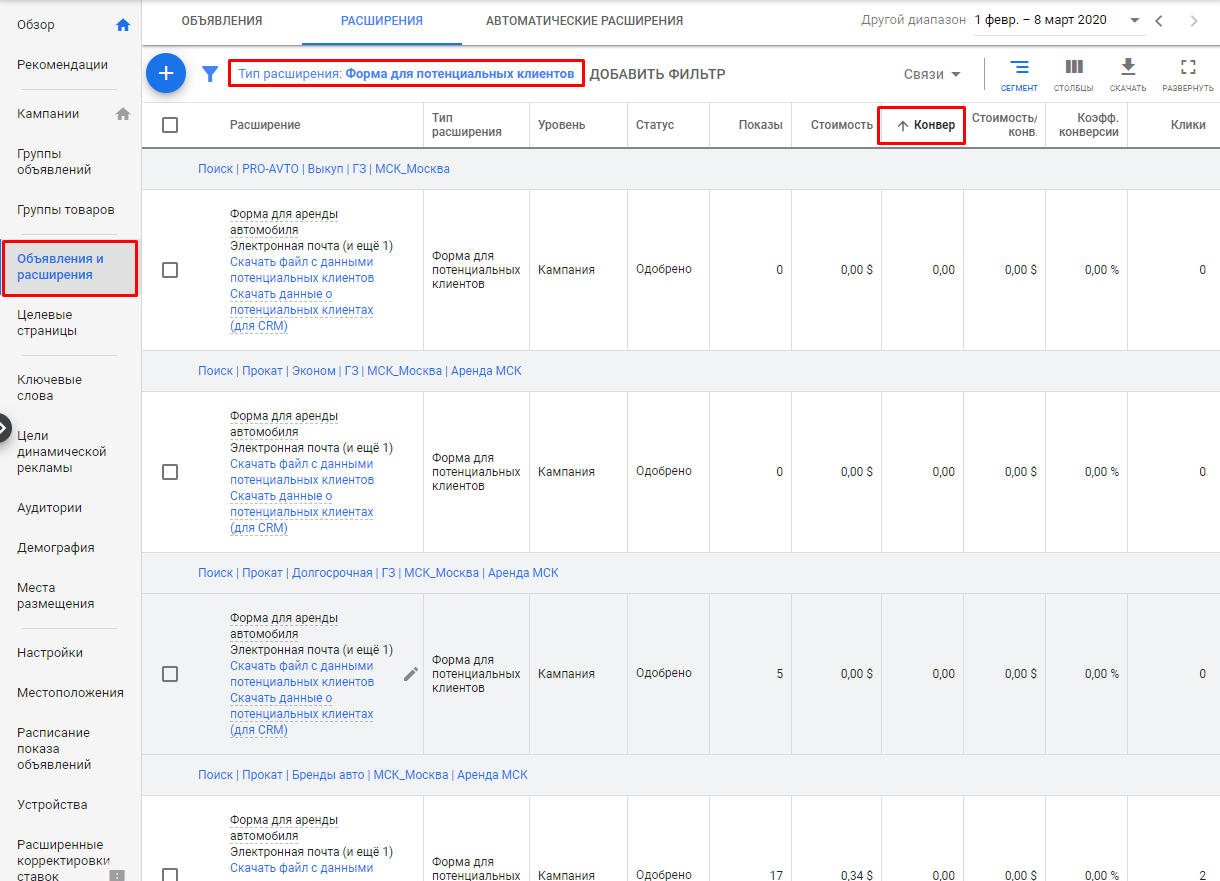
Сейчас Google не отправляет данные на почту и в CRM. Чтобы скачать заявку нужно кликнуть на:
- «Скачать файл с данными потенциальных клиентов»;
- «Скачать данные о потенциальных клиентах (для CRM»).

Но многим рекламодателям это неудобно, так как:
- нужно постоянно заходить в рекламный кабинет и выгружать списки вручную;
- данные из заявки менеджеру нужно вручную заполнять в CRM;
- нет уведомлений, соответственно, нет гарантий, что с клиентом свяжутся хотя бы в течение часа.
Для этих целей Google разработал интеграцию через вебхук, работу с которым мы рассмотрим дальше.
Отправка уведомлений на почту
Отправлять уведомление о поступившей заявке на почту можно при помощи сервиса Zapier. Для этого переходим на главную страницу и логинимся (например, через аккаунт в Google).
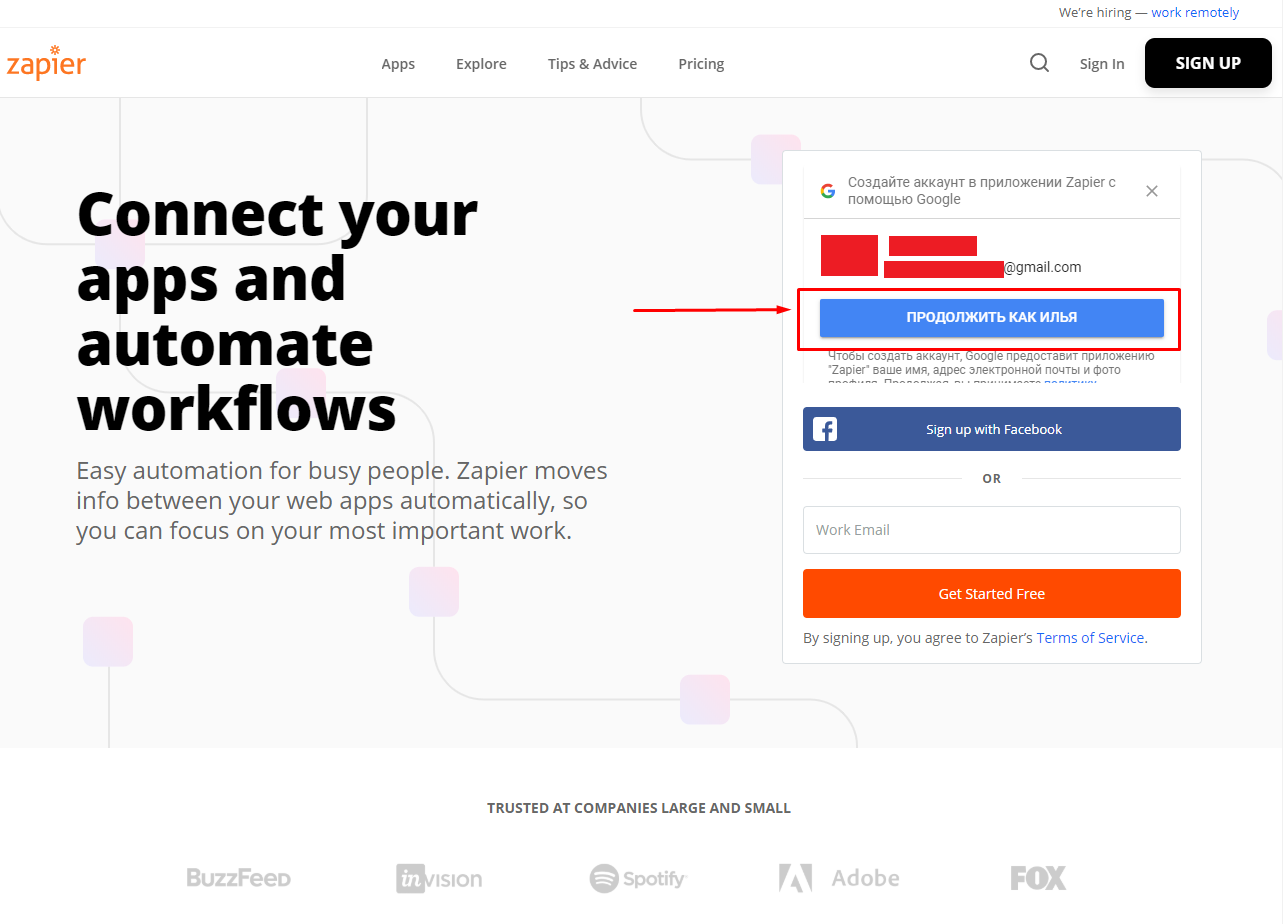
Теперь выбираем в поле Search for an app пункт Google Lead Form Extensions.
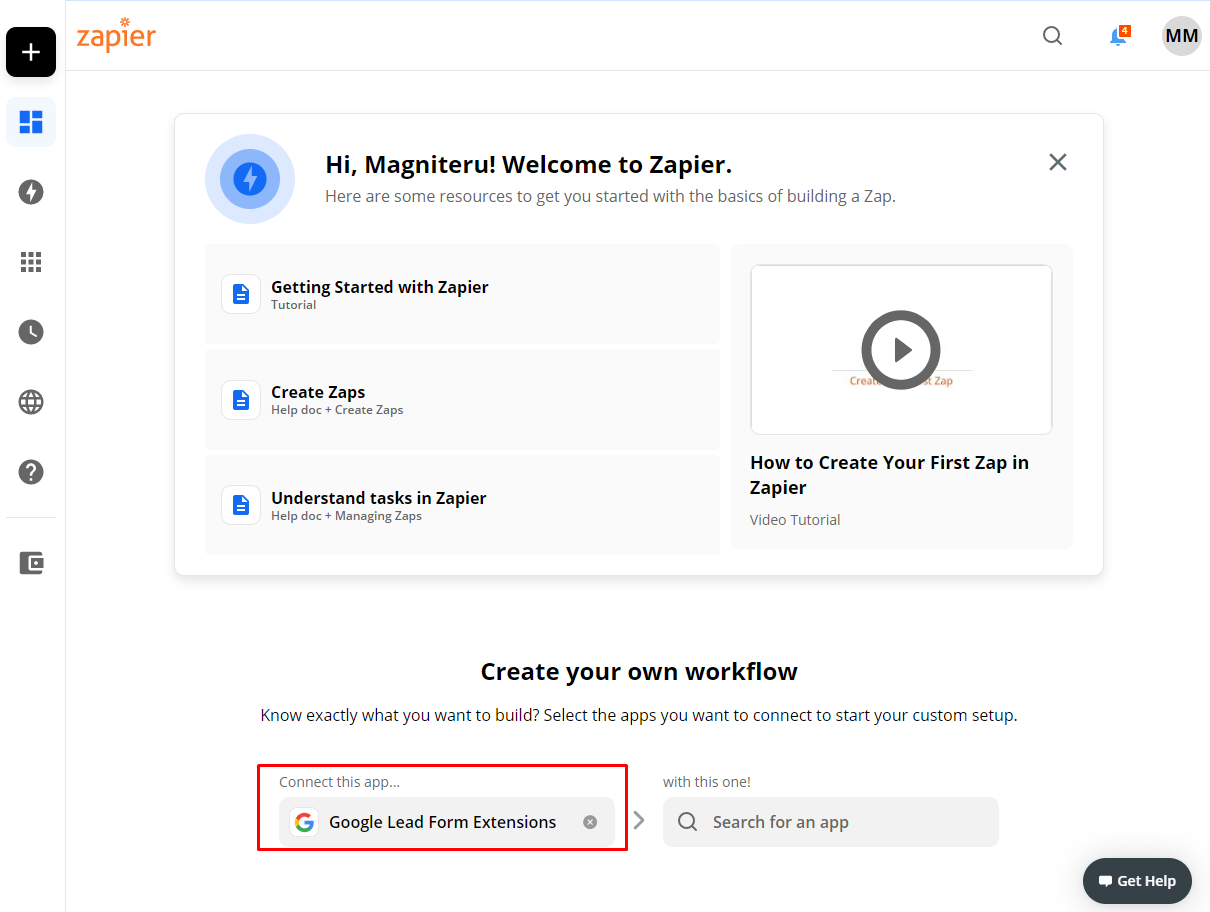
В следующем поле выбираем Gmail.
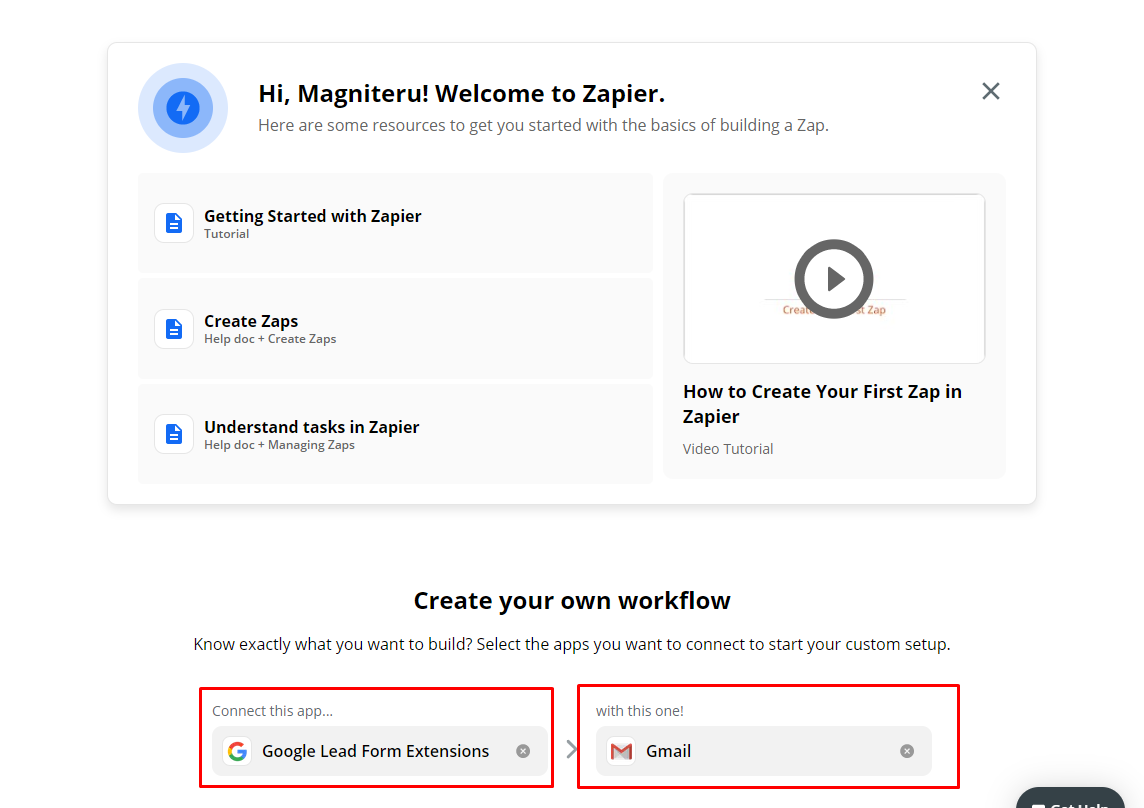
Теперь выбираем триггеры:
- для лид-формы — New lead;
- для Gmail — Send Email.
Для завершения выбора нажимаем на Use Zap. Переходим к настройке интеграции через пункт Choose App & Event.
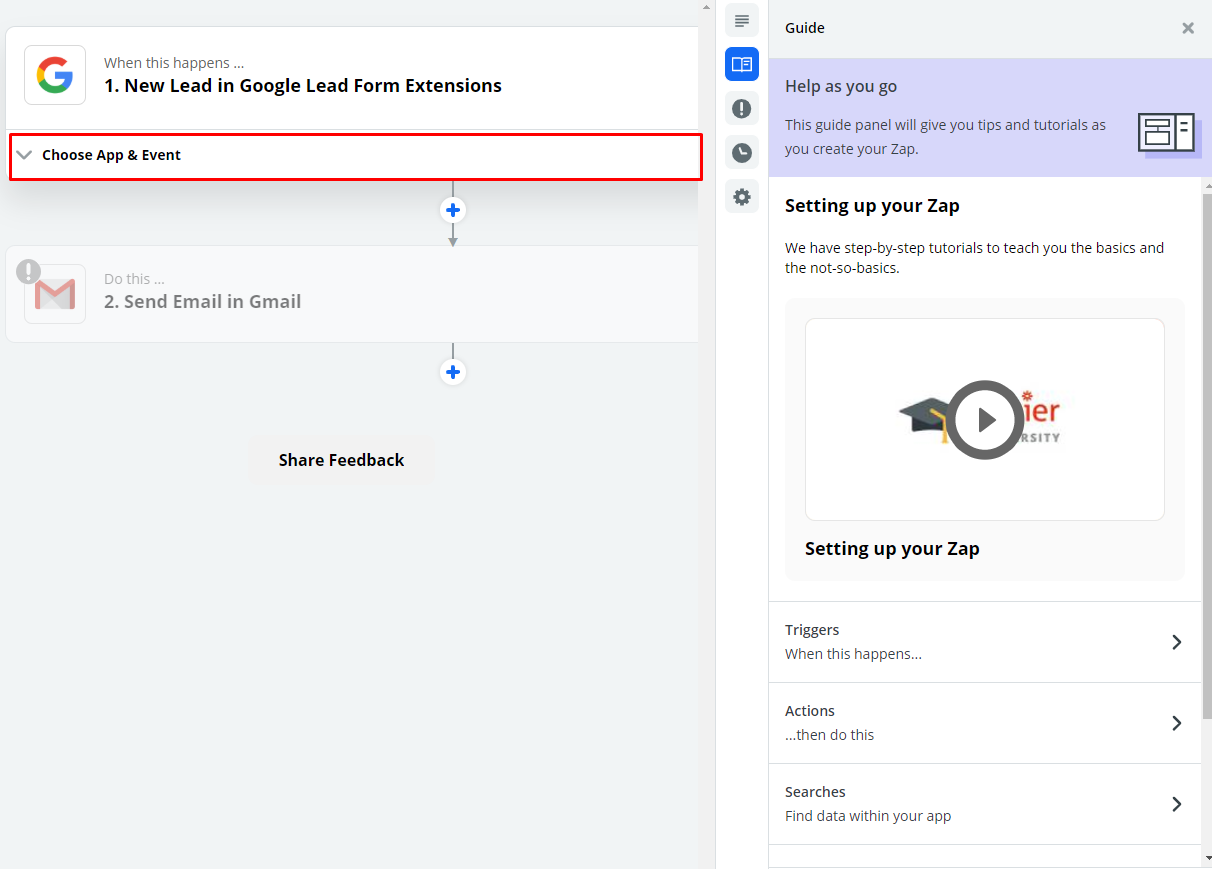
В базовой настройке менять ничего не нужно, достаточно кликнуть на Continue.
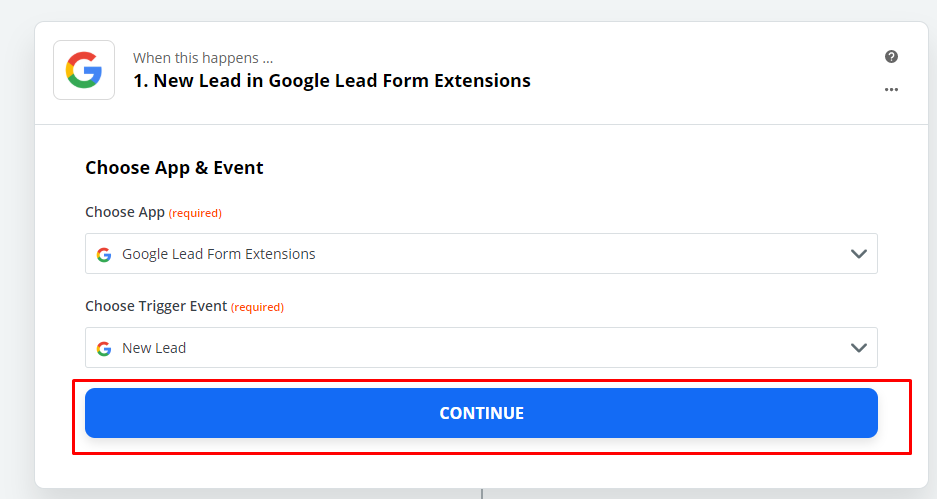
В появившемся окне видим готовый вебхук, копируем его и нажимаем на «Продолжить».
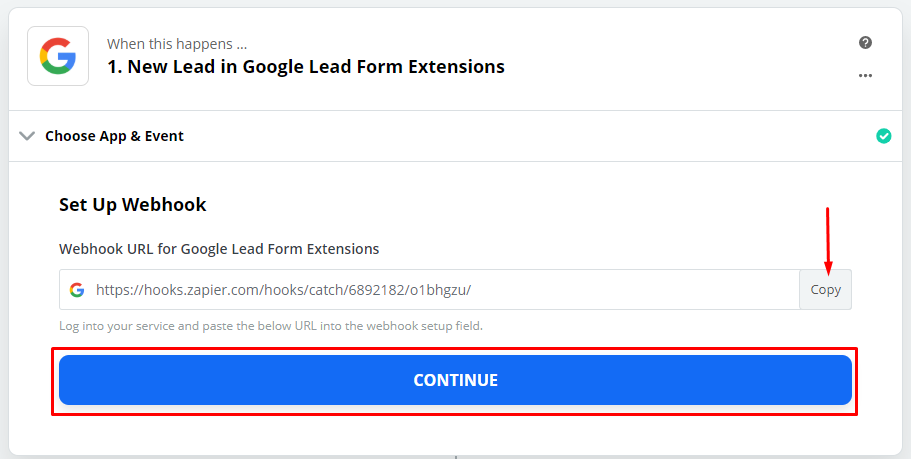
Возвращаемся к настройке формы для лидов в интерфейсе Google Ads. Открываем в дополнительных настройках пункт «Способ доставки данных о потенциальных клиентах».
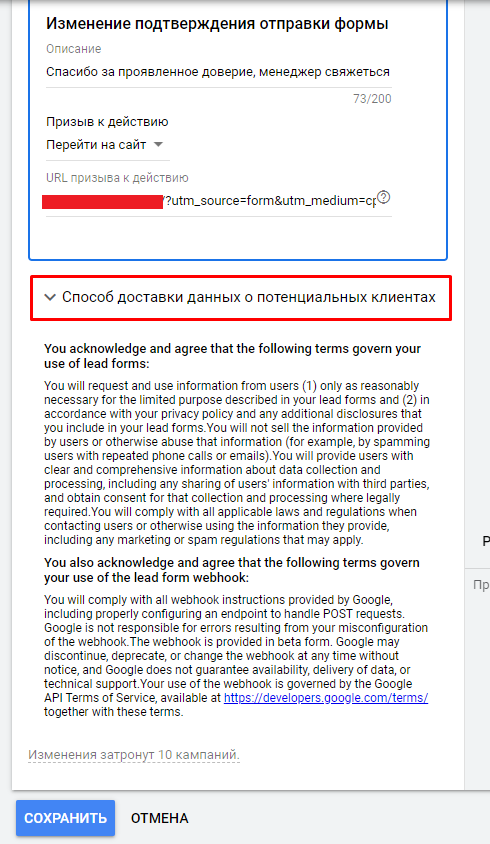
В поле «URL вебхука» вводим скопированный адрес.
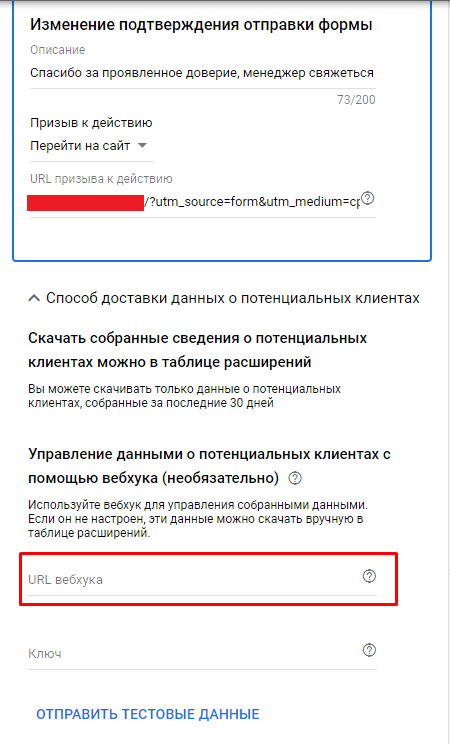
Далее в интерфейсе Zapier начинаем тестирование.
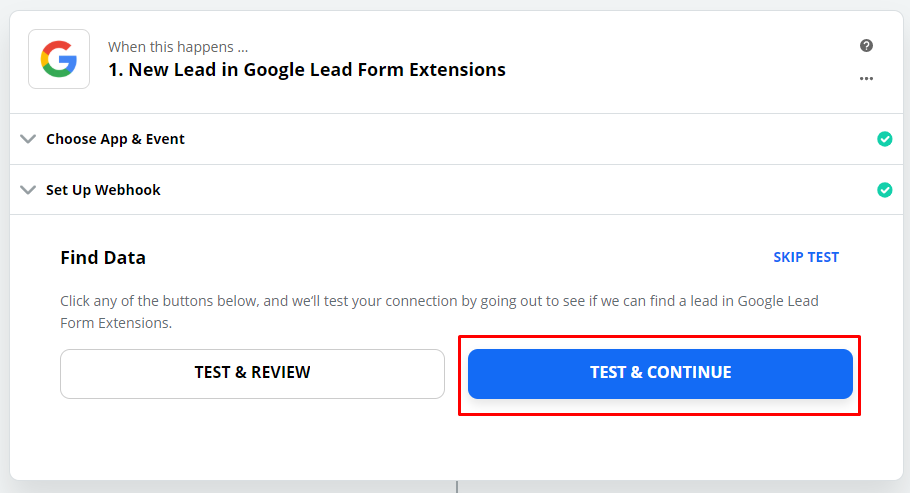
Теперь система просит отправить тестовые данные.
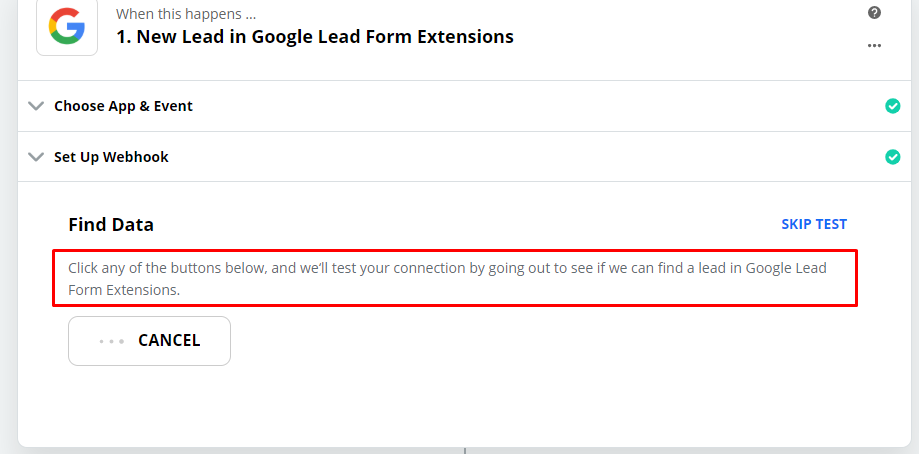
Сделать это можно в интерфейсе Google Ads, там же, где вводили URL вебхука, кликнув на «Отправить тестовые данные».
Важно! Ключ — обязательное поле, по которому можно понять, что данные были отправлены именно Google. В это поле требуется ввести любой проверочный код (например, 111).
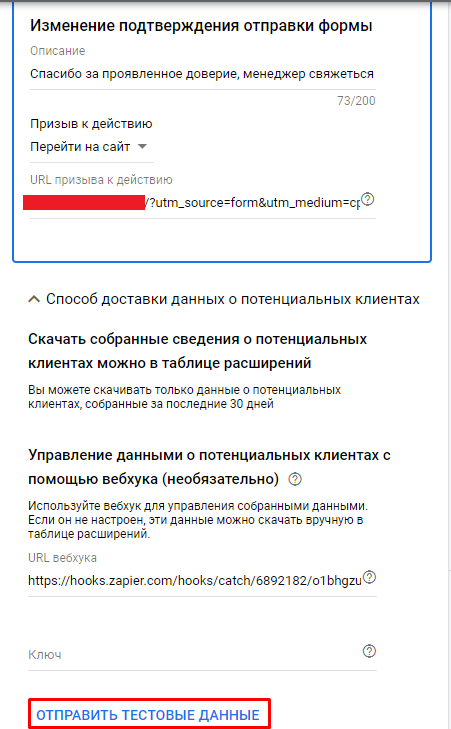
Если все прошло успешно, мы увидим в Google Ads следующее сообщение.
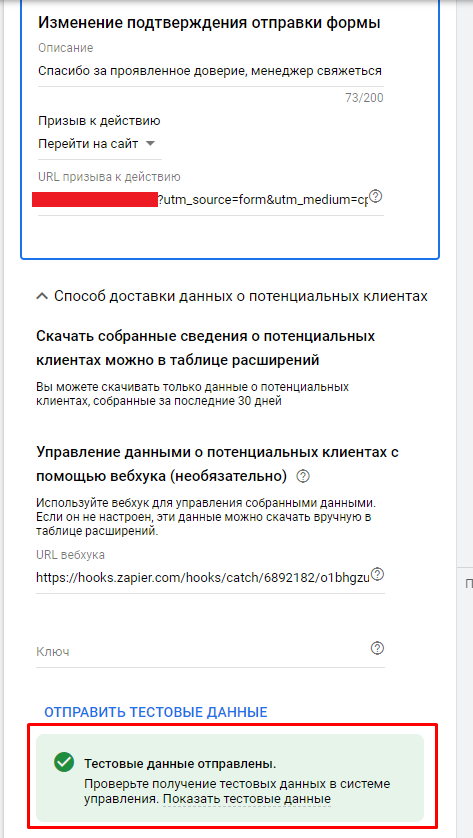
Когда в Zapier данные будут подтверждены, система предложит зайти в Gmail, чтобы продолжить настройку.
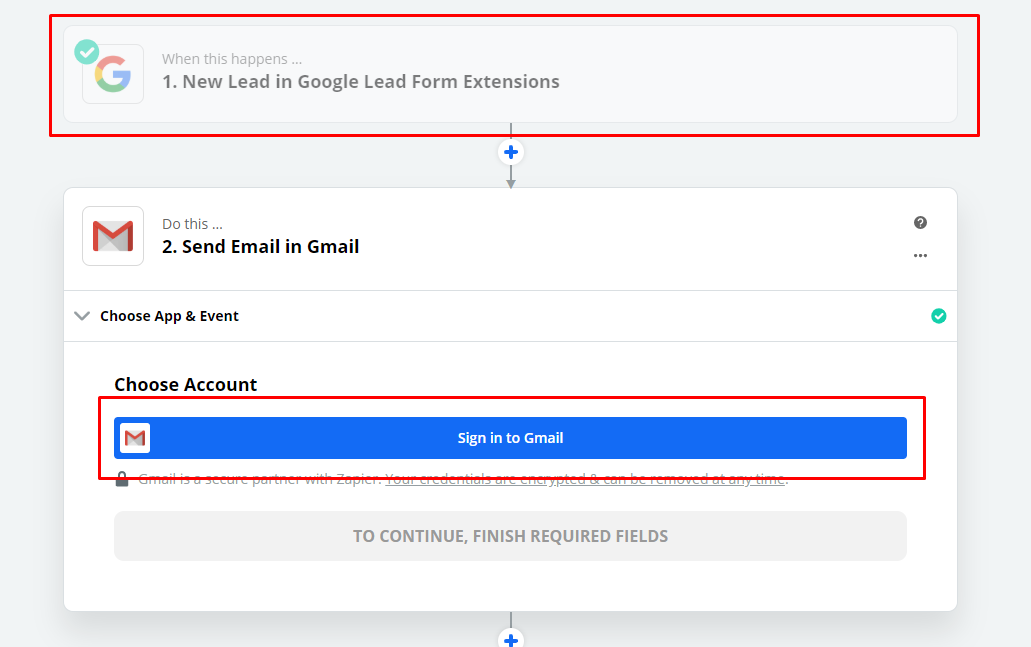
Теперь заходим в нужный аккаунт Gmail и даем разрешение приложению Zapier управлять черновиками, просмотром и отправкой писем.
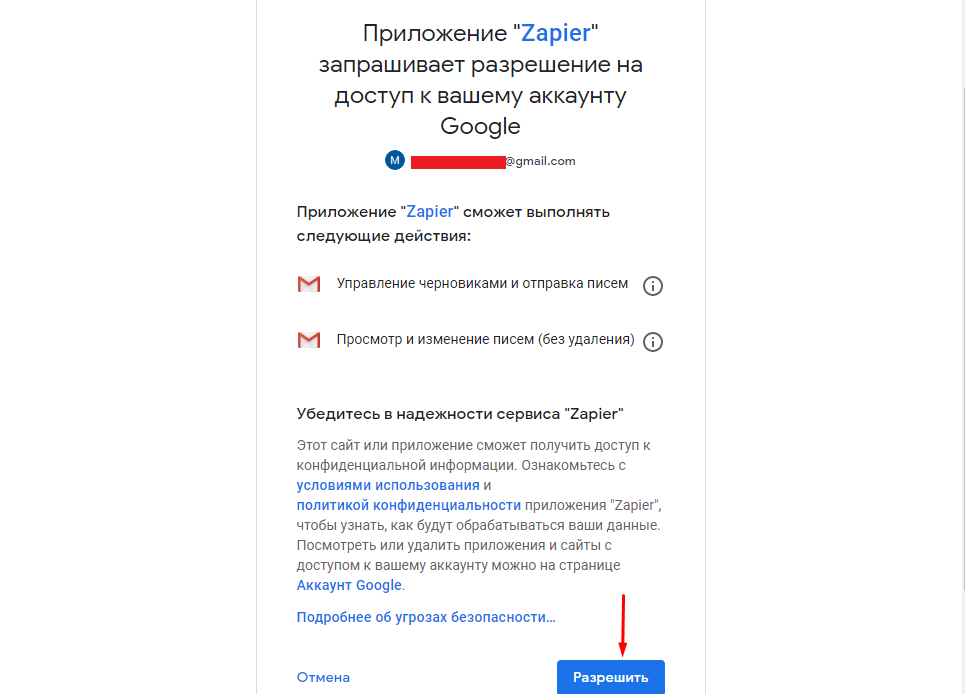
Затем выбираем, кому отправляется письмо, — в поле To (optional). Советуем указывать почту, которую проверяют менеджеры компании.
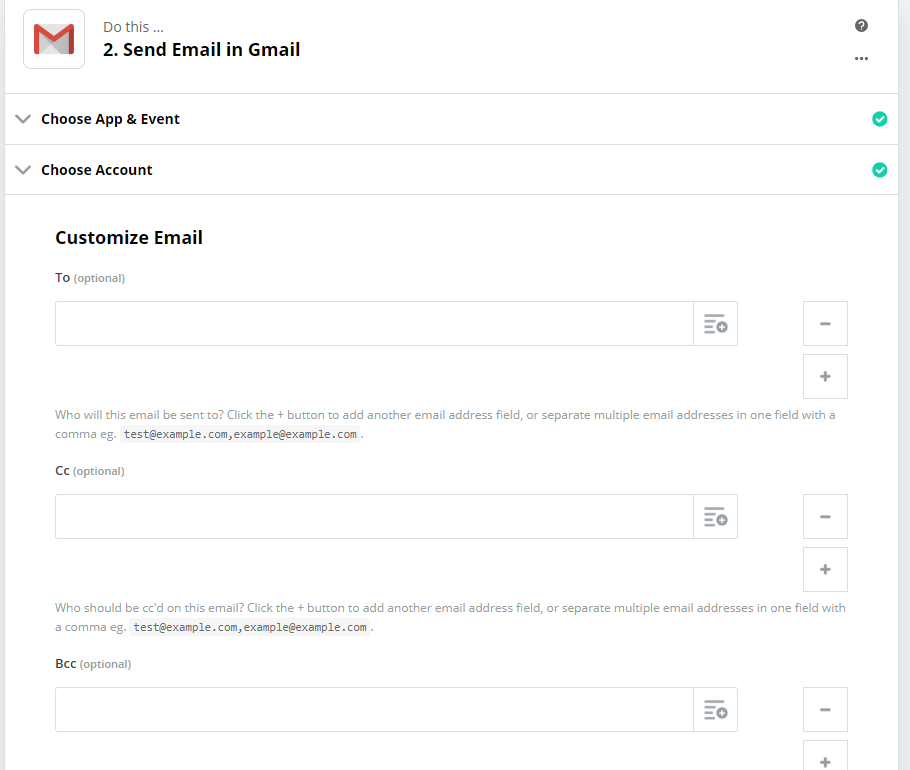
В поле Subject вводим заголовок письма, например, «Новая заявка».
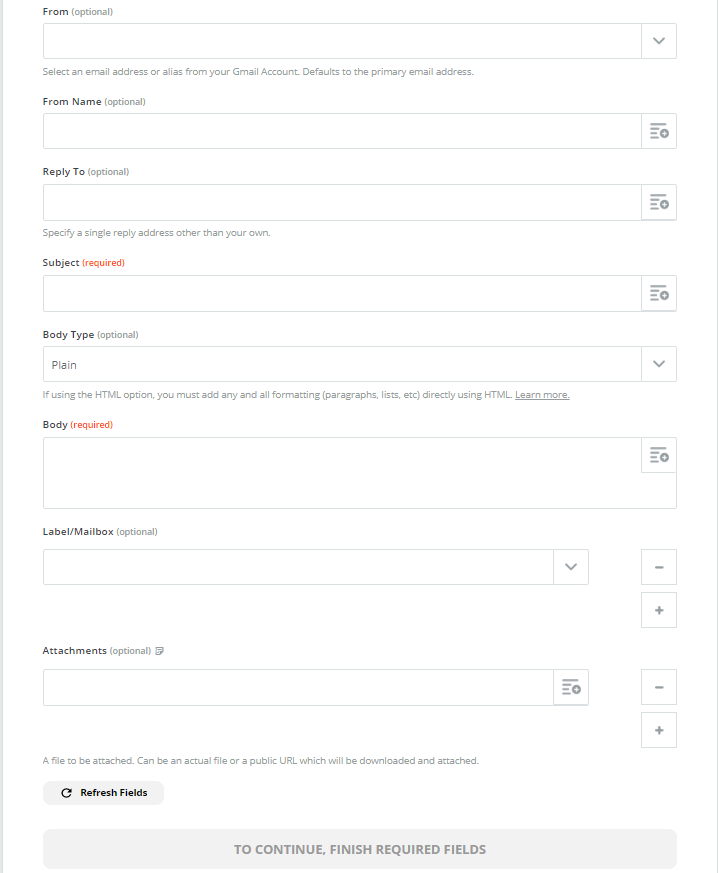
В поле Body вводим текст письма, с которым Zapier будет присылать заявки, а для добавления в письмо нужных данных из заявки нажимаем на «+» и выбираем параметры лида.
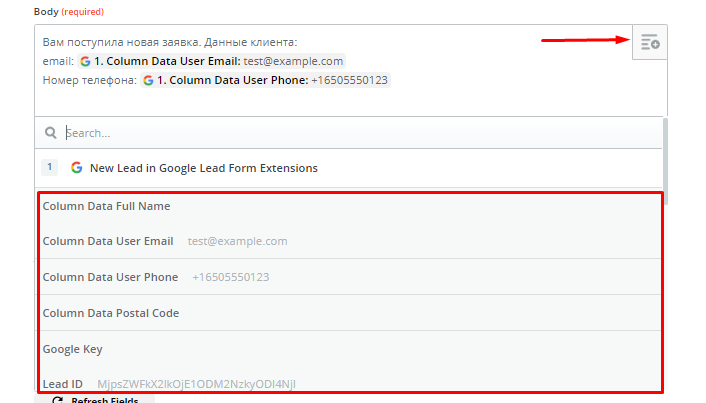
Теперь делаем тестовую отправку.
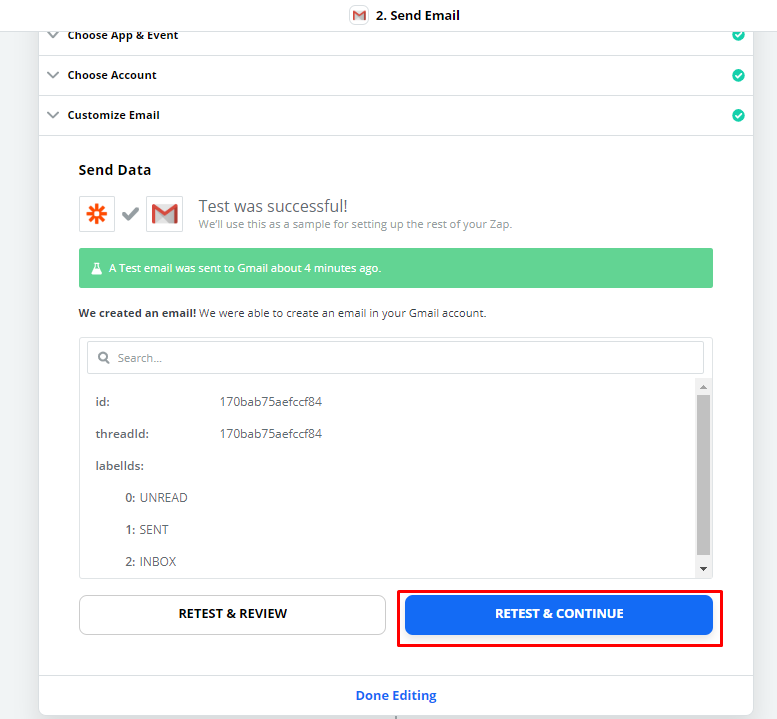
Получаем письмо.
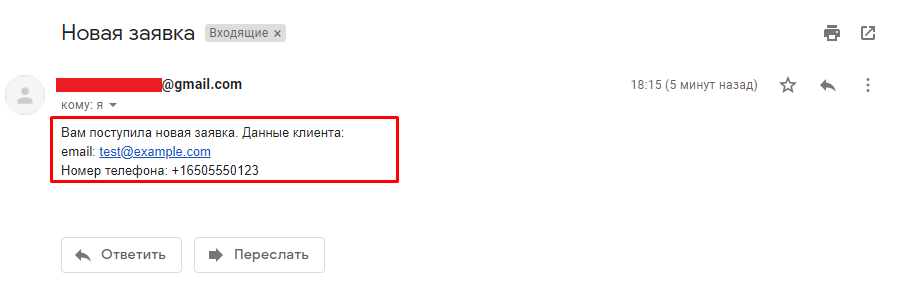
Завершаем настройку.
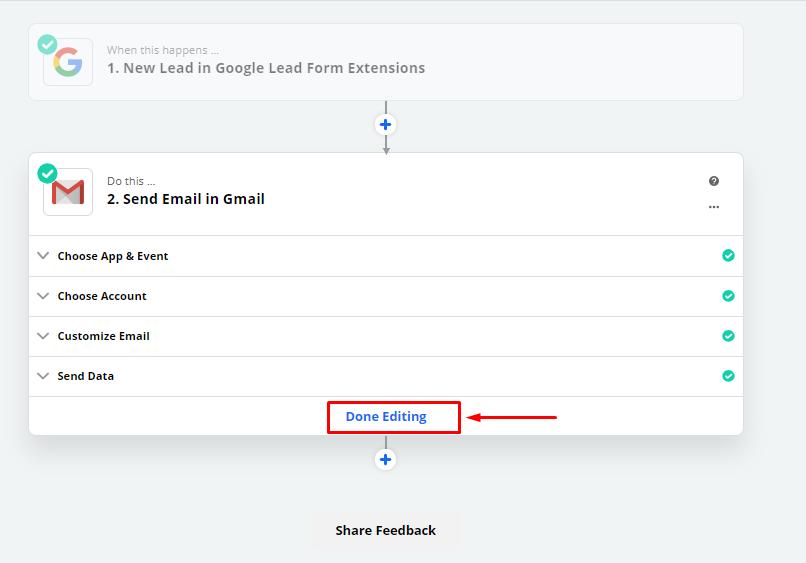
Включаем интеграцию.

Всё готово. Теперь, когда заявки будут приходить через форму, менеджеры компании будут получать уведомления.
Интеграция с CRM
Здесь будет два этапа. Сначала мы создадим и свяжем с Zapier Google Таблицу, а потом настроим передачу лидов в CRM.
Создаем таблицу для хранения данных
Базовая интеграция с CRM может быть произведена через тот же вебхук, который работает в «Битрикс24», AmoCRM и «Мегаплане».
Если вы не работали с вебхуками CRM-систем, можно настроить дополнительную интеграцию в Zapier между формой лидов и Google Таблицами, что позволит формировать базу клиентов.
В случае с формой лидов всё происходит аналогично, но принимающей стороной будут Google Таблицы, а приложению Zapier потребуется дать разрешение на использование Google Диска. В качестве действия используйте Update Spreadsheet Row.
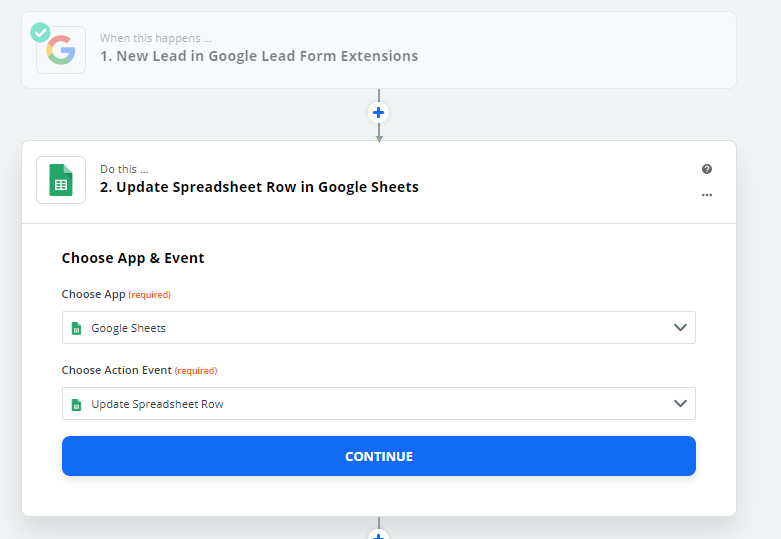
Важно! Если вы используете эту схему, нужно будет первоначально настроить ее, а затем сделать отправку email из новой строки в таблице на почту, иначе система выдаст новый вебхук для интеграции.
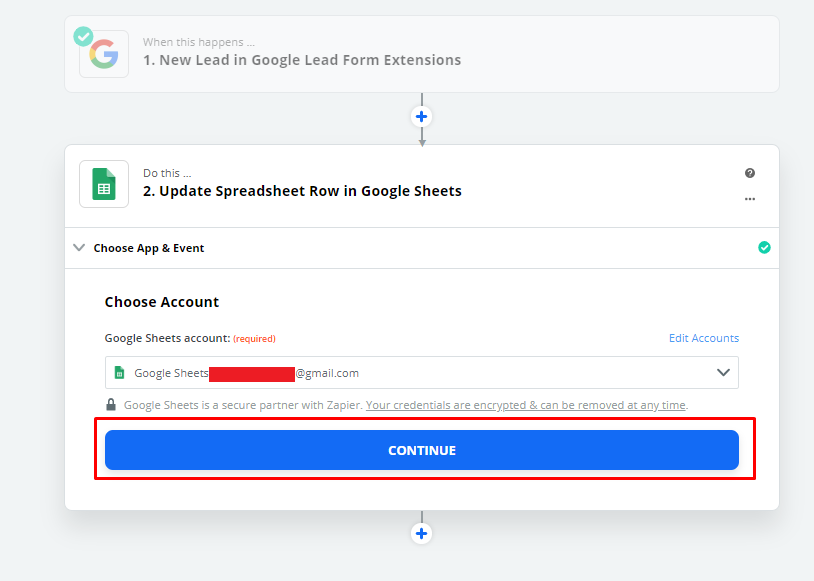
В Google Таблицах создаем таблицу.
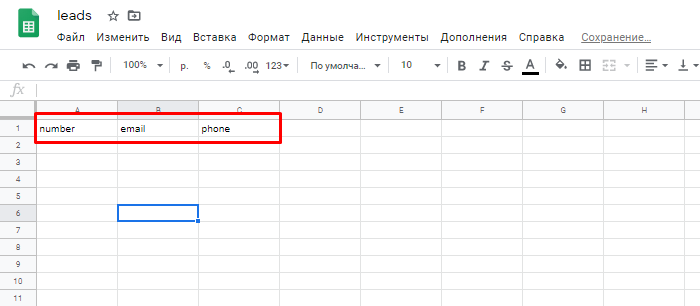
Выбираем нужную таблицу и рабочий лист.

Вводим нужные данные:
- number: Lead Id;
- email: Column Data User Email;
- phone: Data User Phone.
Переходим к тестированию.
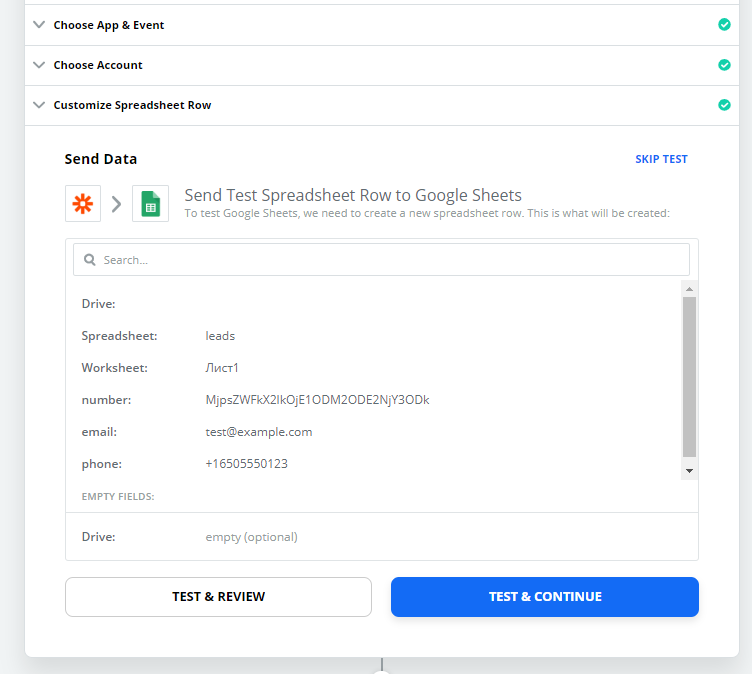
Все готово, база лидов собирается.
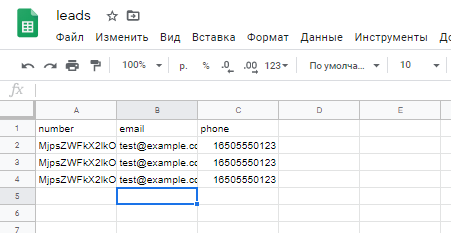
Передача в CRM-систему
Для примера возьмем «Битрикс24», в которую передадим лиды через Apix Drive — это коннектор для передачи разных данных. В сервисе нужно зарегистрироваться и создать новую связь.
Выбираем систему Google Sheets.
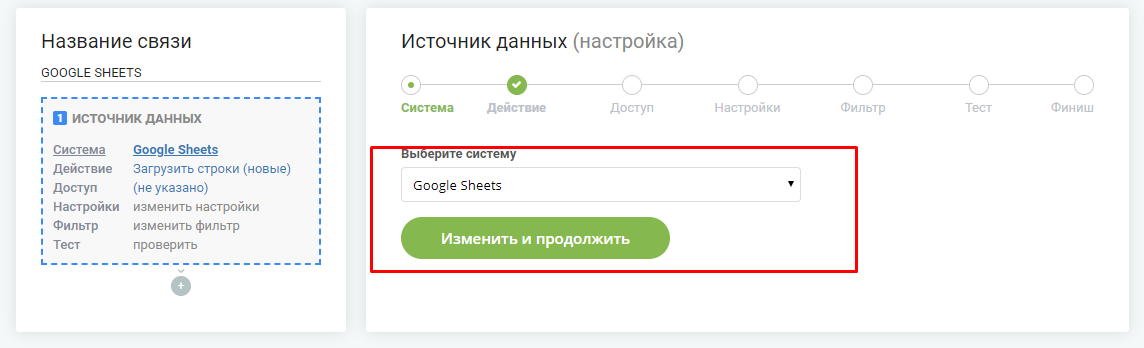
В качестве триггера выбираем «Загрузить строки (новые)». Подключаем аккаунт Google и нажимаем на «Продолжить».
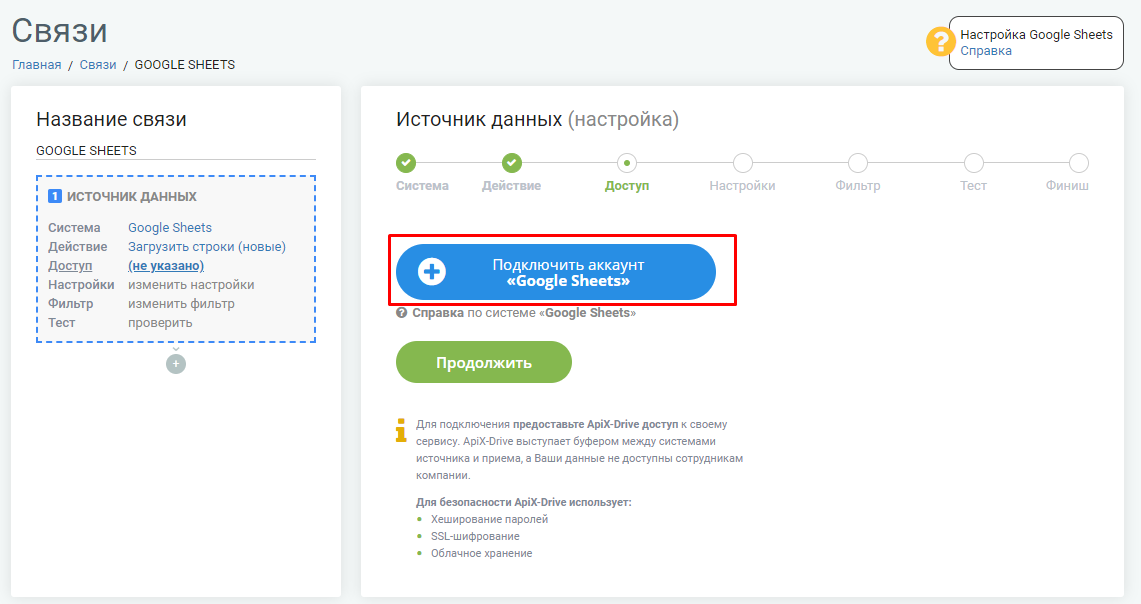
Выбираем нужную таблицу, лист и номер строки, с которой нужно начать загрузку.
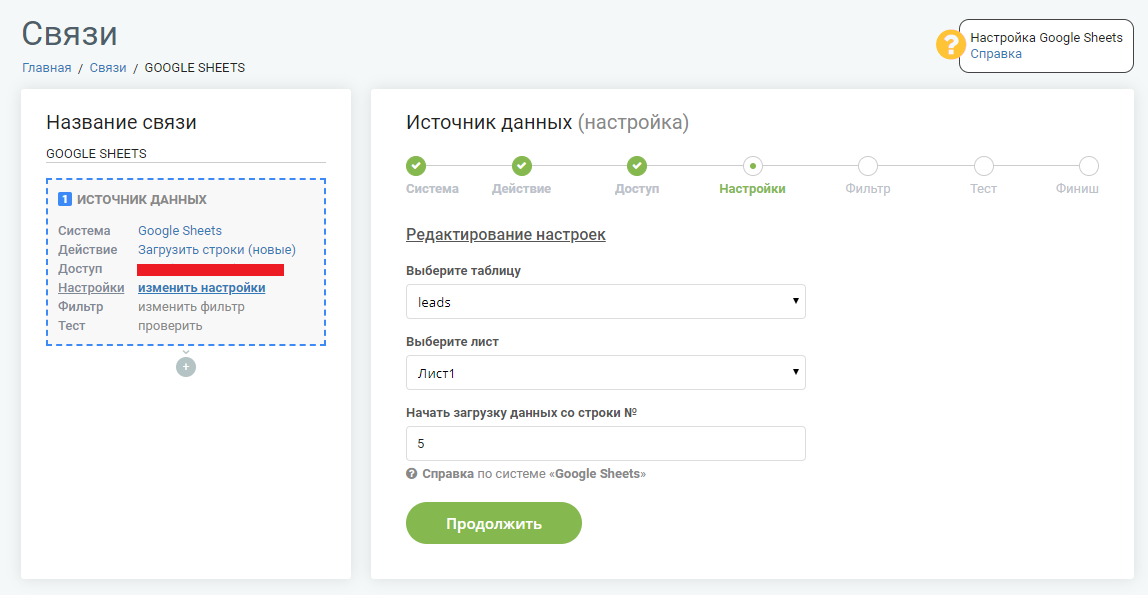
Оставляем настройку по умолчанию и переходим к принимающей системе (в этом примере — «Битрикс24»).
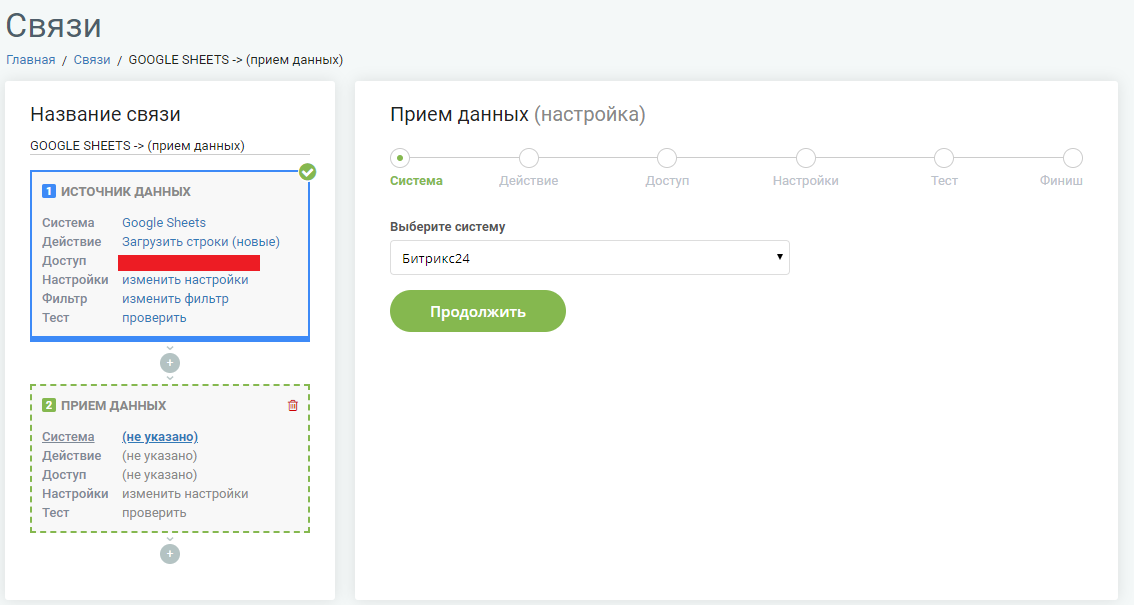
В качестве действия укажите пункт «Отправка лидов».
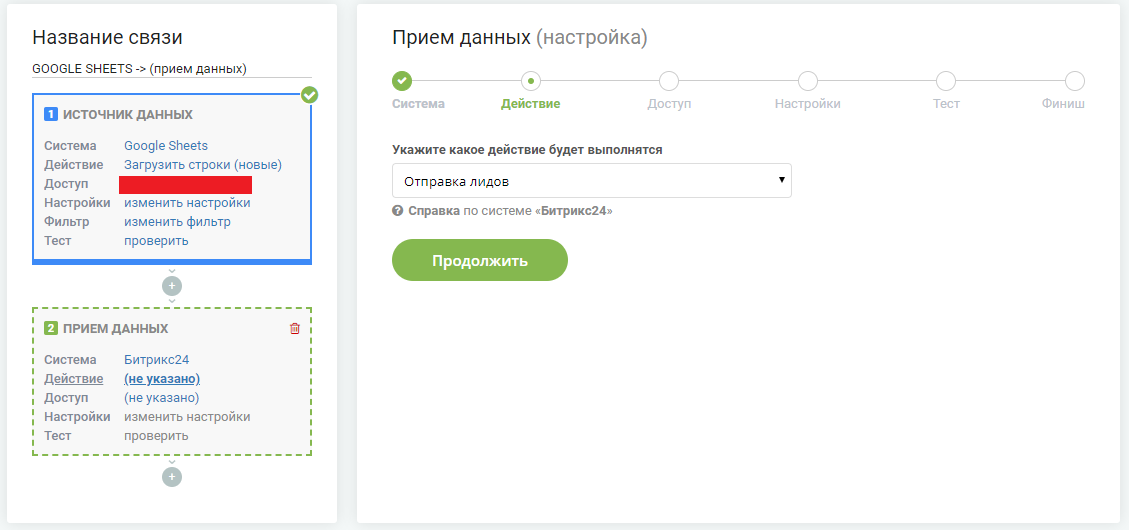
Далее подключите аккаунт «Битрикс24» по инструкции. Составьте данные для создания лида.
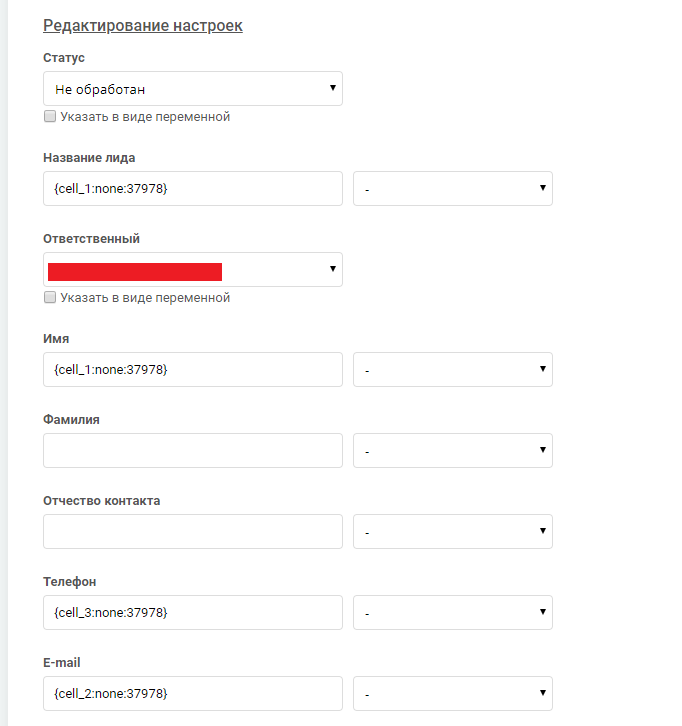
Завершите настройку.
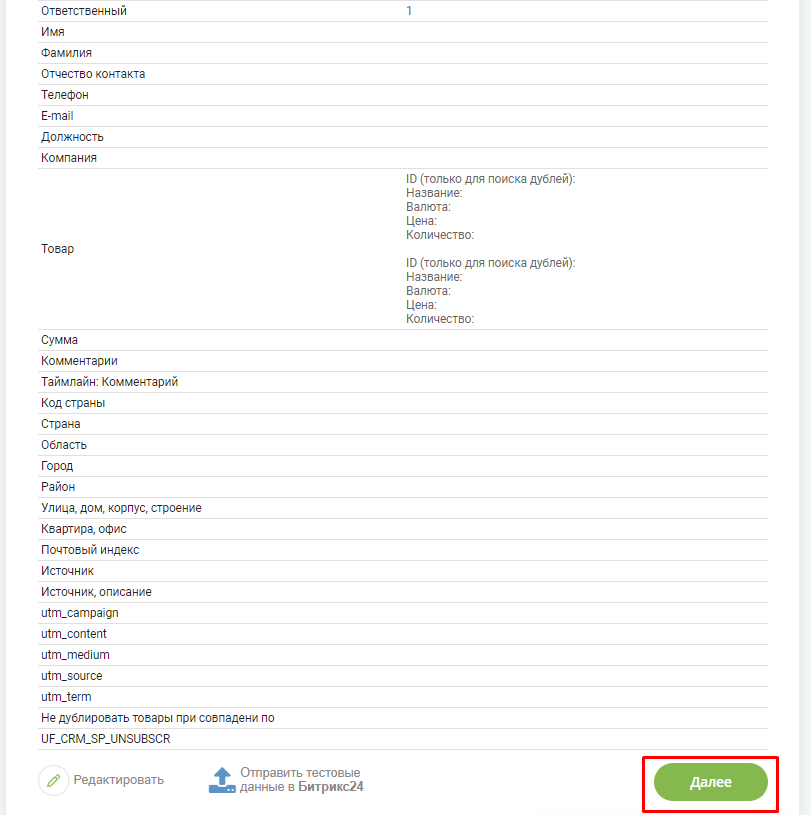
Всё готово, лиды создаются в CRM-системе.

Проверить отправку можно через 10 минут в CRM-системе.
Ограничения и возможности
- В бесплатном плане Zapier можно выполнять не более 100 отправок в месяц, соответственно, если вы превышаете это значение, лучше перейти на платный аккаунт.
- Тарифный план «Тест-драйв» в Apix Drive позволяет отправлять не более 200 заданий в месяц (за одну передачу лида списывается пять единиц).
- В случае с Apix Drive проверка и передача данных происходит раз в 10 минут, поэтому рассчитывать на моментальную передачу не стоит.
Дополнительные идеи
Если объем данных довольно большой, можно разработать собственное приложение для передачи данных в CRM или отправки уведомлений.
Сейчас, к сожалению, расширение показывается крайне редко.
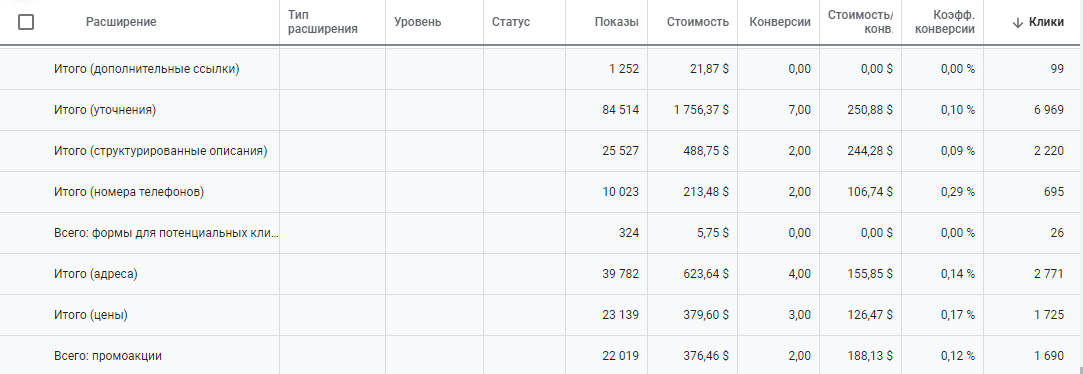
Поэтому большинству рекламодателей будет достаточно бесплатных тарифов. Это позволит получать больше конверсий и лидов, увеличивая эффективность рекламы. Также можно будет найти интересные способы использования расширения. Например, собирать с его помощью данные для email-рассылки или получать заявки на кредитные продукты, покупку или аренду недвижимости или любые другие услуги.
Кроме того, можно передавать данные о полученных лидах в Google Analytics (что будет полезно при оптимизации рекламной кампании), так как во время передачи данных в вебхуке отдаются и Gclid (Google Client ID), и название кампании. Это позволяет в автоматическом режиме через Zapier передавать данные как сработанную цель.
Ваша реклама на ppc.world
от 10 000 ₽ в неделю

Читайте также

Как использовать данные аналитики для оптимизации контекстной рекламы

ТГО, динамические объявления и смарт-баннеры — обновляем до ЕПК или нет? Что советуют эксперты




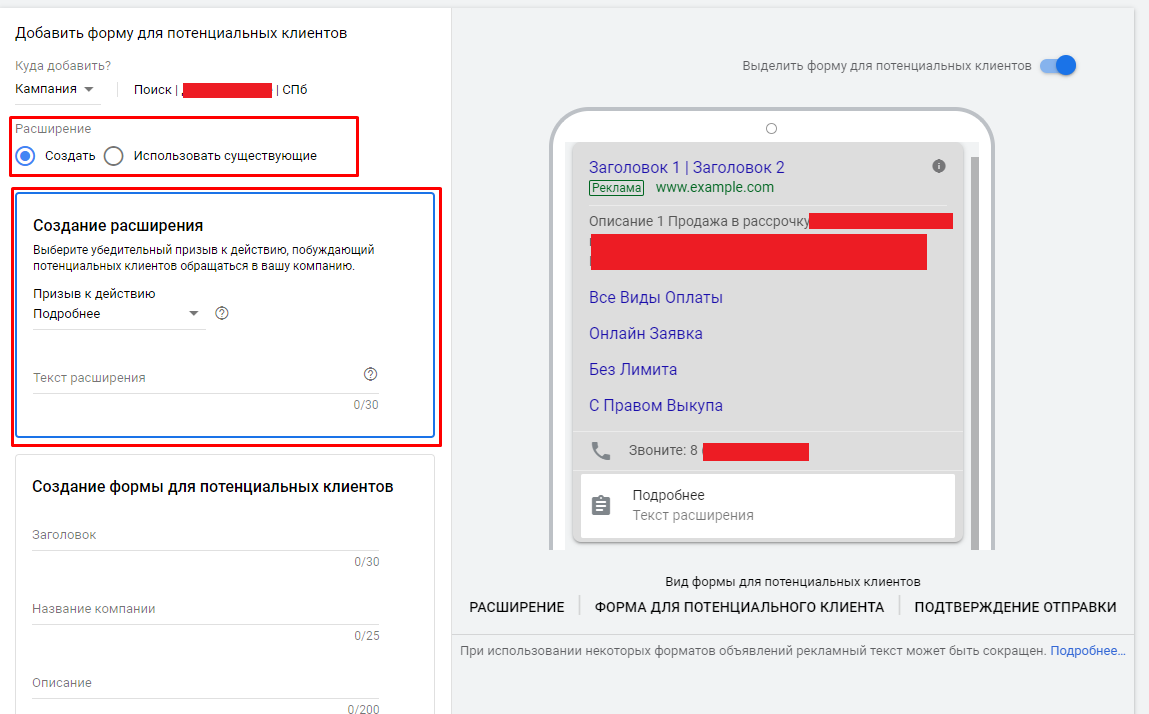
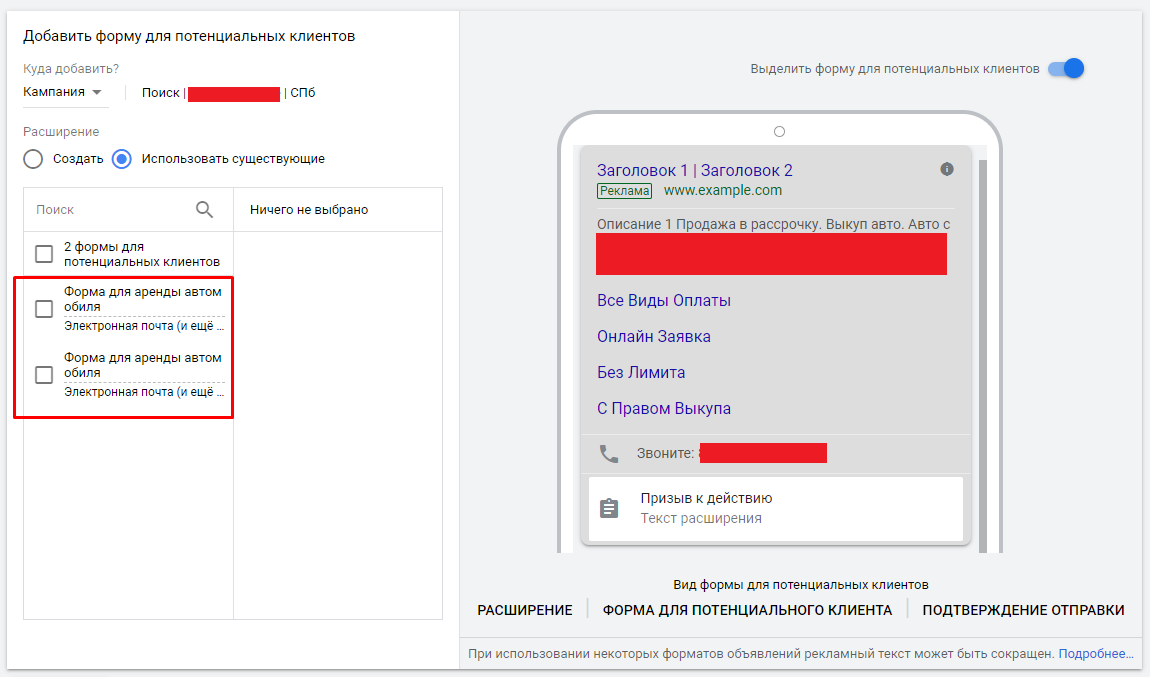
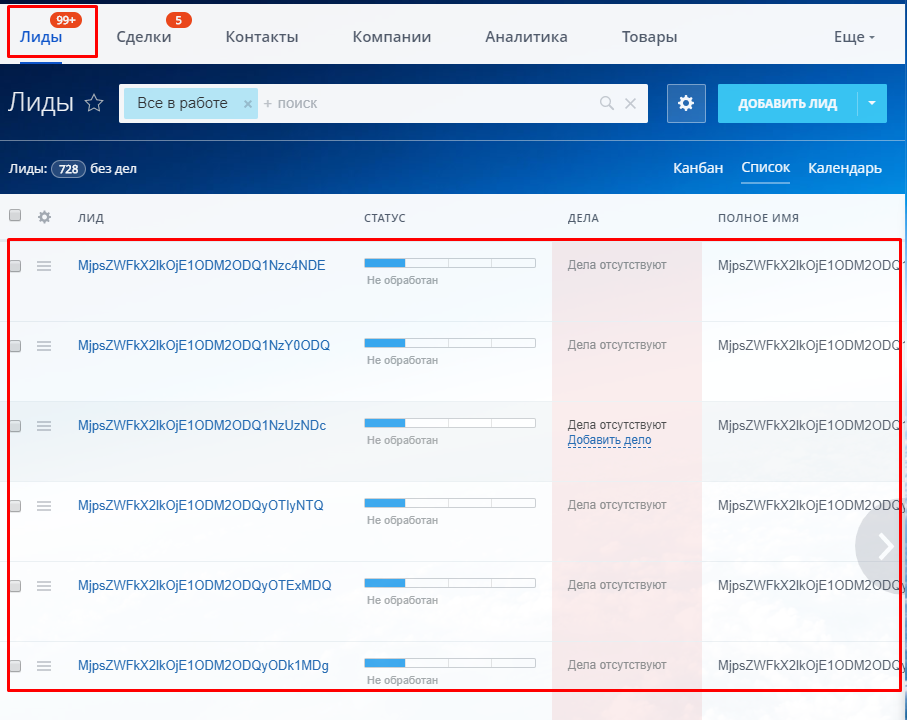
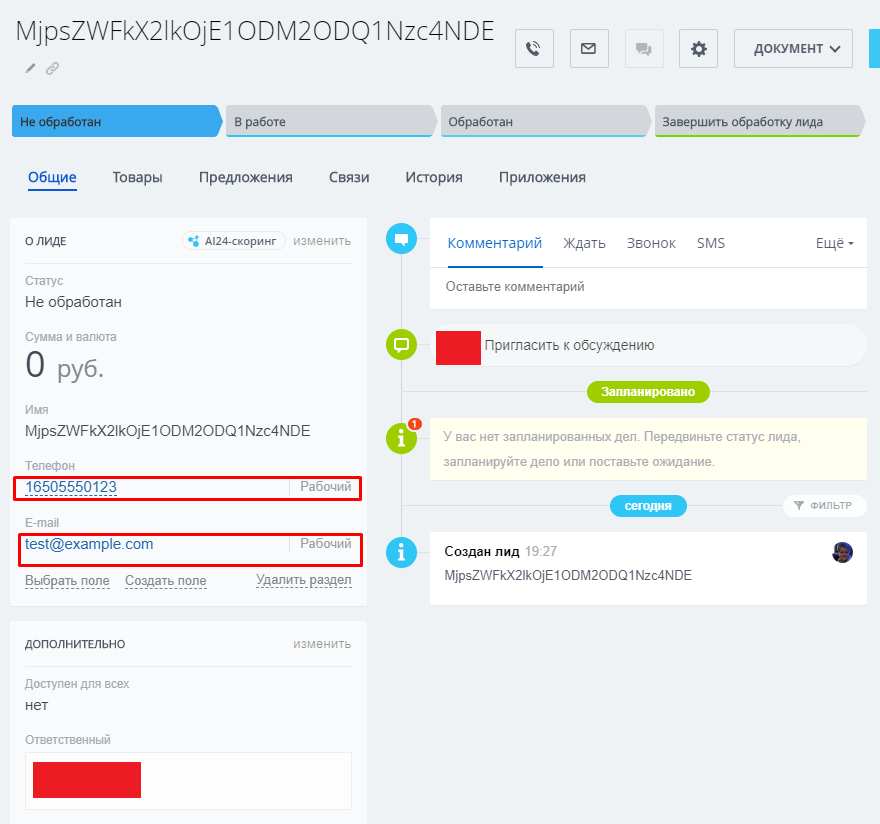





Последние комментарии